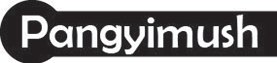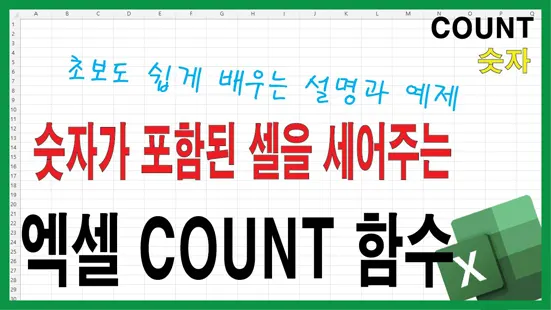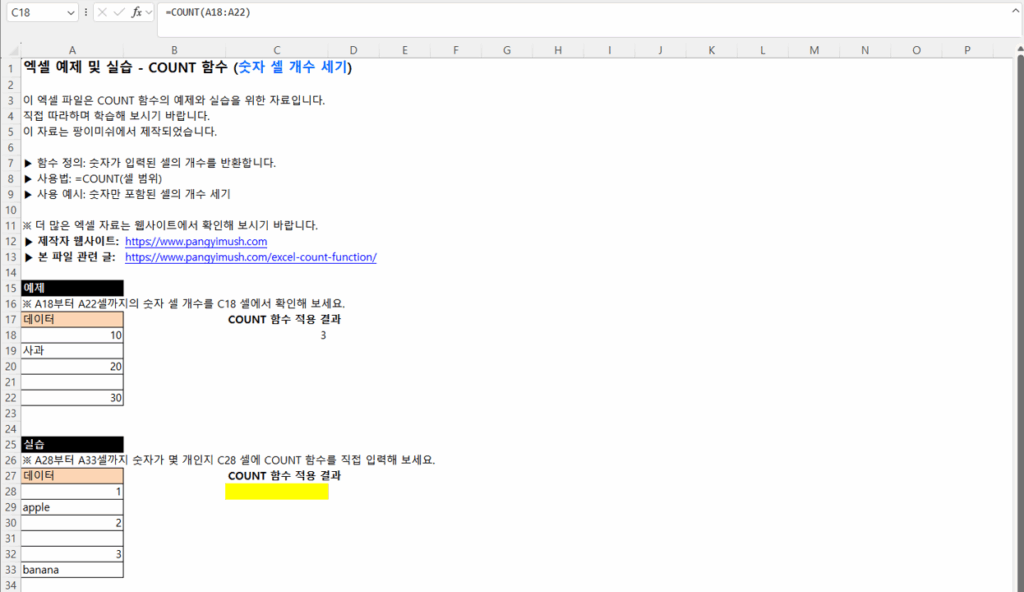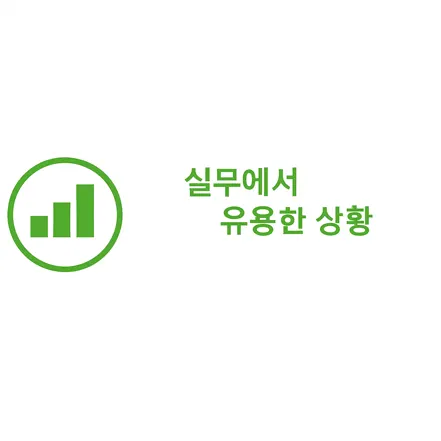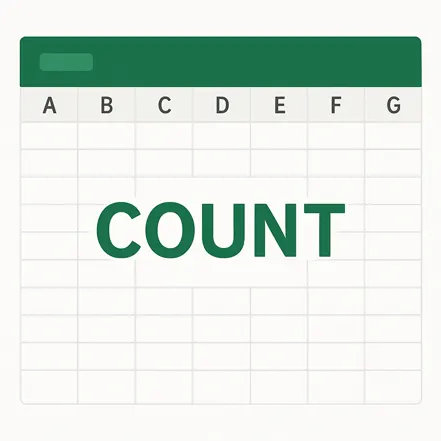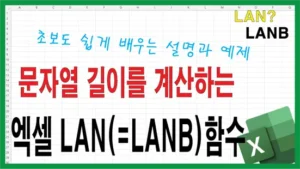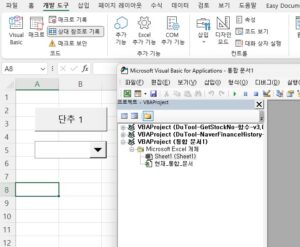Table of Contents
Toggle1. COUNT 함수란?
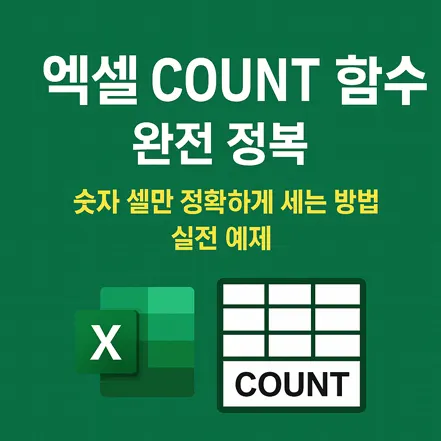
엑셀을 사용하다 보면 한 번쯤은 들어 보았을 함수가 바로 COUNT 함수일 것입니다. 이름 그대로 어떤 것을 세는 것인데, 숫자로 구성된 셀의 개수를 세는 함수 입니다. 그리고 여러 열(줄)을 동시에 영역을 지정하여 숫자가 포함된 셀의 개수를 셀 수 있습니다.
이렇게 엑셀 COUNT 함수는 숫자가 입력된 셀의 개수만 세는 함수입니다.
텍스트, 빈 셀, 오류값 등은 무시하고 오직 숫자 값이 있는 셀만 계산합니다.
예를 들어, 아래와 같은 데이터가 있다고 가정해 보겠습니다.
| A열 |
|---|
| 10 |
| 사과 |
| 20 |
| 30 |
이 경우 =COUNT(A1:A5)의 결과는 3입니다. (숫자 10, 20, 30만 세어짐)
2. COUNT 함수의 기본 구조
=COUNT(value1, [value2], …)
value1: 필수. 숫자나 셀 범위value2: 선택. 여러 개의 값을 쉼표로 구분해 추가 가능
예시:
=COUNT(1, 2, 3)→ 결과:3=COUNT(A1:A10)→ A1부터 A10까지 숫자가 입력된 셀의 개수
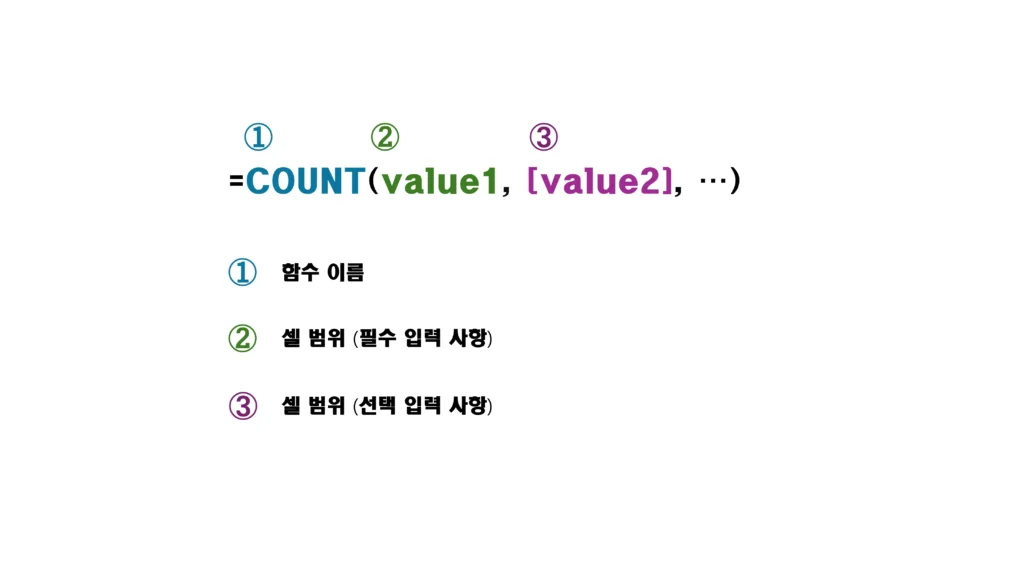
3. COUNT 함수 사용 시 주의사항
- 텍스트가 있는 셀은 계산하지 않습니다.
(예: “사과”, “hello” 등은 제외) - 빈 셀도 세지 않습니다.
- 날짜나 TRUE/FALSE는 숫자로 간주되기 때문에 포함됩니다.
(예:TRUE는 내부적으로 1,FALSE는 0)
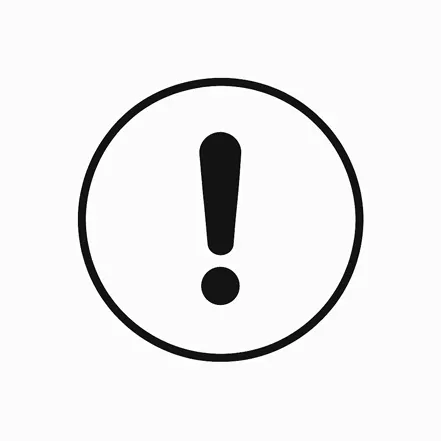
4. COUNT 함수 예제 ① – 숫자만 있는 셀 세기
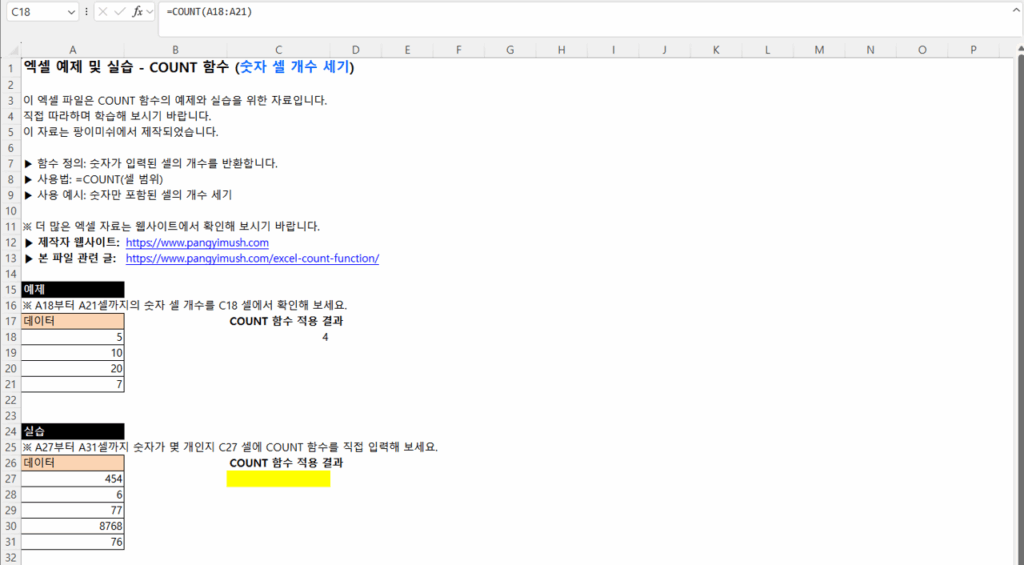
| A열 |
|---|
| 5 |
| 10 |
| 20 |
| 7 |
=COUNT(A1:A5) → 결과: 4
※ 빈 셀(A4)은 제외됩니다.
5. COUNT 함수 예제 ② – 숫자와 텍스트가 섞인 경우
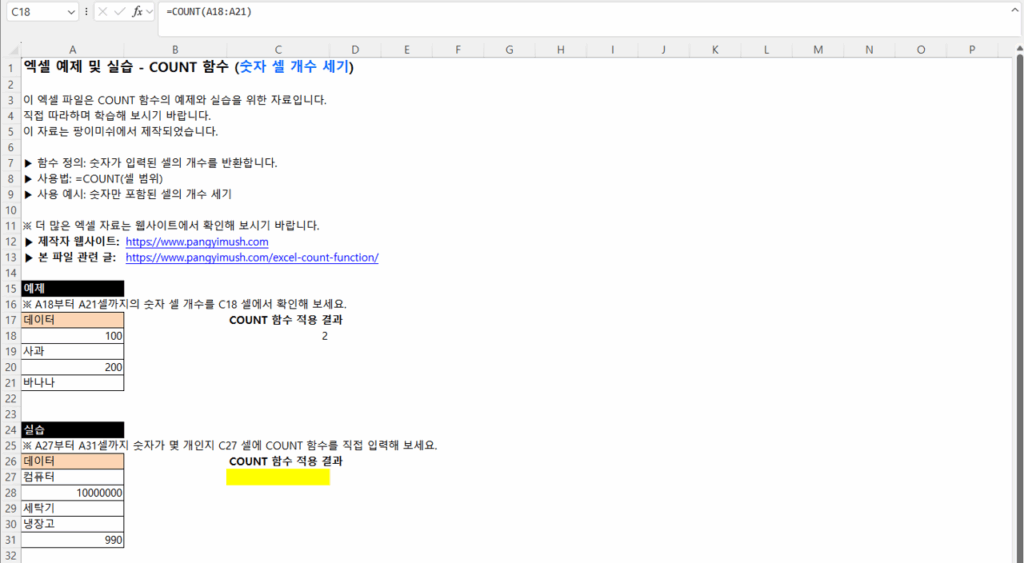
| A열 |
|---|
| 100 |
| 사과 |
| 200 |
| 바나나 |
=COUNT(A1:A5) → 결과: 2
※ “사과”, “바나나”, 빈 셀은 제외됨